Kaip perkelti vaizdus iš „Google“ į „Amazon“ nuotraukas?
„Android“ Patarimai Ir Gudrybės / / August 05, 2021
Atsarginė kopija yra tikrai svarbi naudojant bet kurią programėlę, pavyzdžiui, išmanųjį telefoną ar asmeninį kompiuterį. Mes visada saugome daugybę mums svarbių nuotraukų. Žmonės visada atsitraukia ir gerai mąsto prieš visam laikui ištrindami bet kokią nuotrauką iš savo išmaniųjų telefonų. Laimei, dėl atsarginės debesies atsarginės kopijos galime lengvai perkelti ar nukopijuoti mėgstamas nuotraukas internete. Net jei nuotrauka išmaniajame telefone ištrinama, ją vis tiek turite debesies saugykloje. „Google“ diskas yra labai populiarus, nes jame galima laikyti beveik viską. Todėl daugelis žmonių ja naudojasi. Tačiau „Google“ taip pat siūlo išskirtinę nuotraukų atsarginę kopiją iš debesies „Google“ nuotraukų pavidalu.
Tačiau kai nuotraukas saugome „Photos“ programoje, vaizdo kokybė pablogėja. Priežastis yra vaizdo bitų spartos suglaudinimas. Panašiai kaip „Gmail“ ir „Drive“, „Google“ nuotraukose gauname tik 15 GB nemokamos saugyklos vietos. Taigi, ar yra kokia nors alternatyva, suteikianti neribotą saugyklą??? Taip, tai ne kas kitas, o
„Amazon“ nuotraukos. Tai netgi leidžia mums įkelti ir išsaugoti nuotraukas originaliu RAW formatu. Taigi, vaizdo kokybė neprarandama. Dabar jums gali būti įdomu išbandyti „Amazon Photos“.Galite sukurti naują atsarginę kopiją arba tiesiog perkelti iš „Google“ nuotraukų į „Amazon“ nuotraukų debesies saugyklą. Šiame vadove pateikiau visus veiksmus, kurių jums reikia norint perkelti mėgstamus vaizdus iš „Google“ stovyklos į „Amazon“. Taigi, patikrinkime.

Susijęs | Kaip įgalinti veido žymėjimą „Google“ nuotraukose
Kaip perkelti vaizdus iš „Google“ į „Amazon“ nuotraukas?
Pradėsime nuo dviejų dalykų. Pirma, turime išjungti „Google“ nuotraukų atsarginę kopiją, kad išvengtume kelių tų pačių elementų atsarginių kopijų kūrimo „Google“ ir „Amazon“ nuotraukose.
- Paleiskite „Google“ nuotraukas
- Paspausti mėsainio mygtukas > Meniu pasirinkite Atlaisvinkite vietos
- Pamatysite greitą pranešimą apie atsarginės kopijos informaciją, kurios atsarginę kopiją sukūrėte „Photos“ serveryje.

- Pagal Nustatymai,> eik į Kurti atsarginę kopiją ir sinchronizuoti > bakstelėkite perjungiklį, kad jį išjungtumėte
Antra, turite įdiegti „Amazon Photos“. Žemiau įdėjau atsisiuntimo nuorodą.
Įdiegę paleiskite „Amazon“ nuotraukas> tada eikite į Automatinis išsaugojimas ir įjunkite jungiklį, kad nuotraukos būtų automatiškai sukurtos debesyje.
Atsisiųskite nuotraukas iš „Google Server“
Pirmiausia turime atsisiųsti vaizdus iš „Google“ nuotraukų. Tai jūs turite tai padaryti.
- Eiti į „Google“ eksportavimas
- Panaikinkite visų nurodytų „Google Apps“, išskyrus „Google“ nuotraukas, pasirinkimą. [nuimkite žymės langelius šalia programų]

- Slinkite žemyn ir spustelėkite Kitas žingsnis
- Pasirinkite savo Pristatymo būdas. Siūlau naudoti Siųsti atsisiuntimo nuorodą el. Paštu.
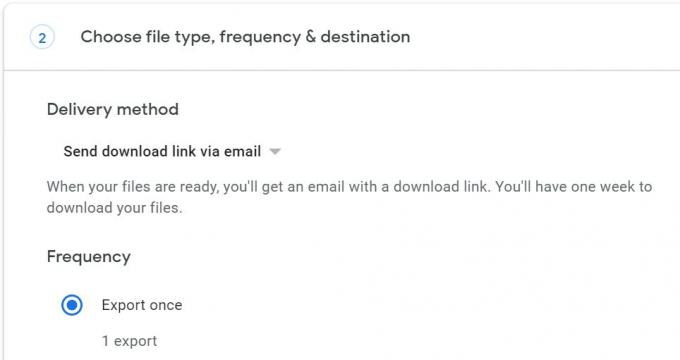
- Spustelėkite Sukurti eksportavimą
Palaukite kartais, kol bus sukurta atsarginė kopija.
Perkelkite vaizdus į „Amazon Photos“
Turite suprasti, kad turite sukurti „Amazon Prime“ paskyrą, kad galėtumėte naudoti „Photos“ atsarginę kopiją.
- Eikite į „Amazon“ nuotraukos
- Atsisiųskite ir įdiekite
- Prisijunkite prie savo paskyros
- Tiesiog nuvilkite „Google“ nuotraukų aplanką į „Amazon Photos“ ekraną
Taip galite perkelti iš „Google“ nuotraukų į „Amazon“ nuotraukas. Tikiuosi, kad vadovas jums pasirodė naudingas. Nors „Google“ nuotraukų programa yra nuostabi, „Amazon“ debesų paslauga išlaiko aukštos kokybės vaizdus ir siūlo begalę atminties talpą. Taigi, eikite į viską, kas jums tinka.
Skaityti toliau,
- Kaip išspręsti „Instagram Challenge“ reikalingą klaidą
- Atsisiųskite „Redmi 10X / 10X Pro“ skirtą „Google“ fotoaparatą
„Swayam“ yra profesionalus tinklaraštininkas, turintis kompiuterių programų magistro laipsnį, taip pat turi „Android“ kūrimo patirties. Jis yra įsitikinęs „Stock Android“ OS gerbėjas. Be techninių dienoraščių, jis mėgsta žaisti žaidimus, keliauti ir groti / mokyti gitaros.


![Kaip įdiegti „Stock ROM“ „Qnet Macro M8“ [Firmware Flash File / Unbrick]](/f/b3e2a85dd80e07784a41834809d766a2.jpg?width=288&height=384)
